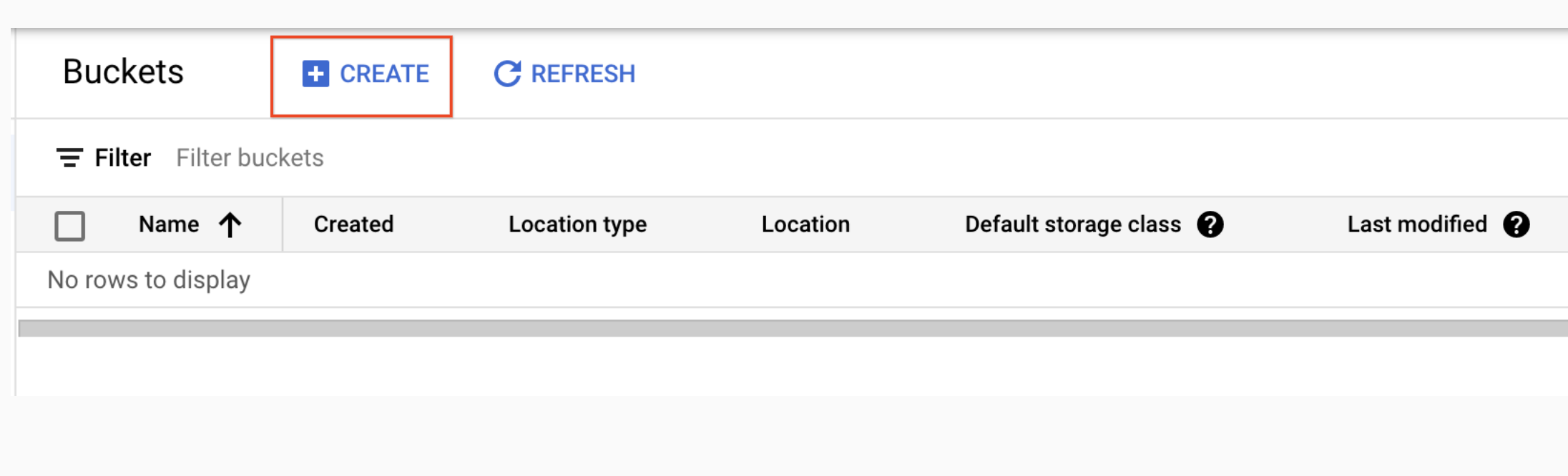Checkpoint
Create a bucket
/ 50
Upload an object into the bucket (kitten.png)
/ 20
Share a kitten.png object publicly
/ 30
Cloud Storage: Qwik Start - Cloud Console
GSP073
Ringkasan
Cloud Storage memungkinkan penyimpanan dan pengambilan data di seluruh dunia, berapa pun ukurannya, kapan pun waktunya. Anda dapat menggunakan Cloud Storage untuk berbagai skenario, termasuk menayangkan konten situs, menyimpan data untuk pemulihan arsip dan pemulihan dari bencana, atau mendistribusikan objek data besar kepada pengguna melalui download langsung.
Dalam lab interaktif ini, Anda akan belajar cara menggunakan Konsol Cloud untuk membuat bucket penyimpanan, kemudian mengupload objek, membuat folder dan subfolder, serta menjadikan objek tersebut dapat diakses secara publik.
Penyiapan dan persyaratan
Sebelum mengklik tombol Mulai Lab
Baca petunjuk ini. Lab memiliki timer dan Anda tidak dapat menjedanya. Timer, yang dimulai saat Anda mengklik Start Lab, akan menampilkan durasi ketersediaan resource Google Cloud untuk Anda.
Lab praktik ini dapat Anda gunakan untuk melakukan sendiri aktivitas lab di lingkungan cloud sungguhan, bukan di lingkungan demo atau simulasi. Untuk mengakses lab ini, Anda akan diberi kredensial baru yang bersifat sementara dan dapat digunakan untuk login serta mengakses Google Cloud selama durasi lab.
Untuk menyelesaikan lab ini, Anda memerlukan:
- Akses ke browser internet standar (disarankan browser Chrome).
- Waktu untuk menyelesaikan lab. Ingat, setelah dimulai, lab tidak dapat dijeda.
Cara memulai lab dan login ke Google Cloud Console
-
Klik tombol Start Lab. Jika Anda perlu membayar lab, jendela pop-up akan terbuka untuk memilih metode pembayaran. Di sebelah kiri adalah panel Lab Details dengan berikut ini:
- Tombol Open Google Console
- Waktu tersisa
- Kredensial sementara yang harus Anda gunakan untuk lab ini
- Informasi lain, jika diperlukan, untuk menyelesaikan lab ini
-
Klik Open Google Console. Lab akan menjalankan resource, lalu membuka tab lain yang menampilkan halaman Login.
Tips: Atur tab di jendela terpisah secara berdampingan.
Catatan: Jika Anda melihat dialog Choose an account, klik Use Another Account. -
Jika perlu, salin Username dari panel Lab Details dan tempel ke dialog Sign in. Klik Next.
-
Salin Password dari panel Lab Details dan tempel ke dialog Welcome. Klik Next.
Penting: Anda harus menggunakan kredensial dari panel sebelah kiri. Jangan menggunakan kredensial Google Cloud Skills Boost. Catatan: Menggunakan akun Google Cloud sendiri untuk lab ini dapat dikenai biaya tambahan. -
Klik halaman berikutnya:
- Setujui persyaratan dan ketentuan.
- Jangan tambahkan opsi pemulihan atau autentikasi 2 langkah (karena ini akun sementara).
- Jangan daftar uji coba gratis.
Setelah beberapa saat, Cloud Console akan terbuka di tab ini.

Tugas 1. Membuat bucket
Bucket adalah container dasar yang menyimpan data Anda di Cloud Storage.
Untuk membuat bucket:
-
Di Konsol Cloud, buka Navigation menu > Cloud Storage > Buckets.
-
Klik + Create.
-
Masukkan informasi bucket Anda, lalu klik Continue untuk menyelesaikan setiap langkah:
- Menamai bucket: Masukkan nama yang unik untuk bucket Anda. Untuk lab ini, Anda dapat menggunakan Project ID sebagai nama bucket karena ID tersebut akan selalu unik.
Aturan penamaan bucket:
-
Jangan sertakan informasi sensitif pada nama bucket, karena namespace bucket bersifat global dan dapat dilihat publik.
-
Nama bucket hanya boleh berisi huruf kecil, angka, tanda pisah (-), garis bawah (_), dan titik (.). Nama yang berisi titik membutuhkan verifikasi.
-
Nama bucket harus diawali dan diakhiri dengan angka atau huruf.
-
Nama bucket harus berisi 3 hingga 63 karakter. Nama yang mengandung titik dapat berisi hingga 222 karakter, tetapi masing-masing komponen yang dipisahkan titik dapat berisi tidak lebih dari 63 karakter.
-
Nama bucket tidak dapat direpresentasikan sebagai alamat IP dalam notasi desimal bertitik (misalnya, 192.168.5.4).
-
Nama bucket tidak boleh dimulai dengan awalan "goog". Nama bucket tidak boleh mengandung kata "google" atau salah eja yang mendekati "google".*
-
Juga, untuk kepatuhan dan kompatibilitas DNS pada masa mendatang, Anda tidak boleh menggunakan garis bawah (_) maupun titik yang berdekatan titik lain atau tanda pisah. Misalnya, ".." atau "-." atau ".-" tidak valid pada nama DNS.
-
Pilih Region untuk Location type dan
untuk Location. -
Pilih Standard untuk default storage class.
-
Pilih Uniform untuk Access control dan hapus centang pada opsi Enforce public access prevention on this bucket untuk menonaktifkannya.
-
Biarkan kolom lainnya diisi dengan nilai default-nya, lalu klik Create.
Selesai — Anda baru saja berhasil membuat bucket Cloud Storage!
Menguji tugas yang sudah selesai
Klik Check my progress untuk memverifikasi tugas yang telah dijalankan. Jika berhasil membuat bucket Cloud Storage, Anda akan melihat skor penilaian.
Uji pemahaman Anda
Di bawah ini terdapat pertanyaan pilihan ganda untuk memperkuat pemahaman Anda tentang konsep lab ini. Jawab pertanyaan tersebut sebaik mungkin.
Tugas 2. Mengupload objek ke dalam bucket
Untuk mengupload gambar di atas ke bucket baru:
-
Klik kanan di gambar di atas dan download gambar tersebut ke komputer Anda. Simpan gambar sebagai kitten.png, dengan mengganti namanya saat mendownloadnya.
-
Di halaman browser Cloud Storage, klik nama bucket yang Anda buat.
-
Di tab Objects, klik Upload files.
-
Di dialog file, cari file yang telah Anda download dan pilih file tersebut.
-
Pastikan file bernama kitten.png. Jika tidak, klik ikon tiga titik untuk file Anda, lalu pilih Rename dari dropdown, dan ganti nama file menjadi kitten.png.
Setelah upload selesai, Anda akan melihat nama file dan informasi tentang file tersebut, misalnya ukuran dan jenisnya.
Menguji tugas yang sudah selesai
Klik Check my progress untuk memverifikasi tugas yang telah dijalankan. Jika berhasil mengupload objek ke dalam bucket, Anda akan melihat skor penilaian.
Uji pemahaman Anda
Di bawah ini terdapat pertanyaan pilihan ganda untuk memperkuat pemahaman Anda tentang konsep lab ini. Jawab pertanyaan tersebut sebaik mungkin.
Tugas 3. Membagikan bucket kepada publik
Untuk mengizinkan publik mengakses bucket dan membuat URL yang dapat diakses oleh publik untuk gambar:
-
Klik tab Permissions di atas daftar file.
-
Pastikan tampilan ditetapkan ke Principals. Klik Grant Access untuk melihat panel Add principals.
-
Di kotak New principals, masukkan allUsers.
-
Di drop-down Select a role, pilih Cloud Storage > Storage Object Viewer.
-
Klik Save.
-
Di jendela Are you sure you want to make this resource public?, klik Allow public access.
Menguji tugas yang sudah selesai
Klik Check my progress untuk memverifikasi tugas yang telah dijalankan. Jika berhasil membagikan objek kepada publik dari bucket, Anda akan melihat skor penilaian.
- Untuk memverifikasi, klik tab Objects untuk kembali ke daftar objek. Kolom Public access objek Anda harus menampilkan Public to internet.
- Tekan tombol Copy URL untuk objek Anda dan tempel URL ke dalam tab terpisah untuk melihat gambar Anda.
Tombol Copy URL menyediakan URL yang dapat dibagikan yang serupa dengan URL berikut:
Tugas 4. Membuat folder
-
Di tab Objects, klik Create folder.
-
Masukkan folder1 untuk Name, lalu klik Create.
Anda akan melihat folder dalam bucket dengan gambar ikon folder untuk membedakannya dari objek.
Buat subfolder dan upload file ke dalamnya:
-
Klik folder1.
-
Klik Create folder.
-
Masukkan folder2 untuk Name, lalu klik Create.
-
Klik folder2.
-
Klik Upload files.
-
Di dialog file, buka screenshot yang telah Anda download dan pilih screenshot tersebut.
Setelah upload selesai, Anda akan melihat nama file dan informasi tentang file tersebut, misalnya ukuran dan jenisnya.
Tugas 5. Menghapus folder
-
Klik tanda panah di sebelah Bucket details untuk kembali ke level bucket.
-
Pilih bucket.
-
Klik tombol Delete.
-
Di jendela yang terbuka, ketik
DELETEuntuk mengonfirmasi penghapusan folder. -
Klik Delete untuk menghapus folder dan semua objek maupun subfolder yang ada di dalamnya secara permanen.
Selamat!
Selesaikan Quest Anda
Lab mandiri ini adalah bagian dari Quest Baseline: Infrastructure. Quest adalah serangkaian lab terkait yang membentuk jalur pembelajaran. Dengan menyelesaikan quest ini, Anda mendapatkan badge sebagai pengakuan atas pencapaian Anda. Anda dapat memperlihatkan badge atau beberapa badge kepada publik dan menautkannya di resume online atau akun media sosial Anda. Daftar ke Quest ini atau Quest apa pun yang berisi lab ini dan segera dapatkan kredit penyelesaian. Lihat Katalog Google Cloud Skills Boost untuk melihat semua Quest yang tersedia.
Langkah berikutnya/Pelajari lebih lanjut
Lab ini juga merupakan bagian dari rangkaian lab yang disebut Qwik Start. Lab ini dirancang agar Anda dapat mencoba berbagai fitur yang tersedia dengan Google Cloud. Telusuri "Qwik Start" di katalog Google Cloud Skills Boost untuk menemukan lab berikutnya yang ingin Anda ikuti.
Sertifikasi dan pelatihan Google Cloud
...membantu Anda mengoptimalkan teknologi Google Cloud. Kelas kami mencakup keterampilan teknis dan praktik terbaik untuk membantu Anda memahami dengan cepat dan melanjutkan proses pembelajaran. Kami menawarkan pelatihan tingkat dasar hingga lanjutan dengan opsi on demand, live, dan virtual untuk menyesuaikan dengan jadwal Anda yang sibuk. Sertifikasi membantu Anda memvalidasi dan membuktikan keterampilan serta keahlian Anda dalam teknologi Google Cloud.
Manual Terakhir Diperbarui pada 19 September 2023
Lab Terakhir Diuji pada 19 September 2023
Hak cipta 2024 Google LLC Semua hak dilindungi undang-undang. Google dan logo Google adalah merek dagang dari Google LLC. Semua nama perusahaan dan produk lain mungkin adalah merek dagang masing-masing perusahaan yang bersangkutan.